![]()
在 Mac 上使用 Safari 浏览器时,可以轻松查看您过去下载的文件列表,并在必要时清除下载历史记录。这是如何做到的。
首先,在 Mac 上打开 Safari 应用程序。在任何 Safari 窗口中,查看地址栏右侧的图标,该图标看起来像一个圆圈中的向下箭头。如果看到它,请单击它或按 Option+Command+L。(如果您没有看到箭头图标,则 Safari 没有要显示的任何下载历史记录。)
![]()
当下载列表打开时,您会看到最近下载的文件列表。有点令人困惑的是,当您在 Mac 上的 Safari 中保存某些媒体文件(例如图像、歌曲和视频)时,Safari 不会将它们包含在下载历史列表中,因此您不会在那里看到它们。
要在Finder中显示下载文件的位置,请右键单击列表中的文件并选择“在 Finder 中显示”。或者只需单击文件旁边的小放大镜图标。
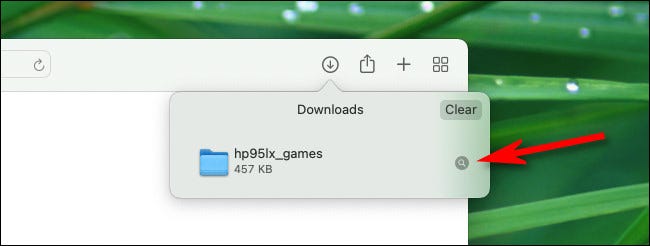
之后,您的 Safari 窗口上会弹出一个 Finder 窗口。在其中,您会看到突出显示的下载文件。
提示:默认情况下,Safari 会自动解压缩下载的文件并删除原始 ZIP 文件。要关闭此功能,请打开 Safari 偏好设置,单击“常规”,然后取消选中“下载后打开‘安全’文件”。
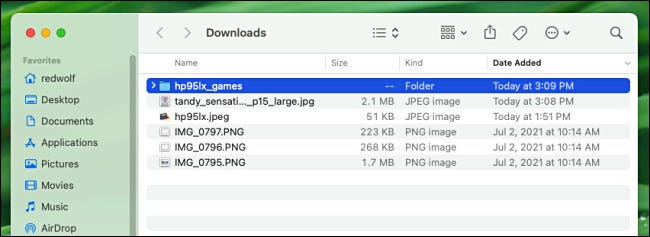
要从列表中删除特定文件,请右键单击它并选择“从列表中删除”。要清除整个下载列表,请单击“下载”弹出窗口右上角的“清除”按钮。
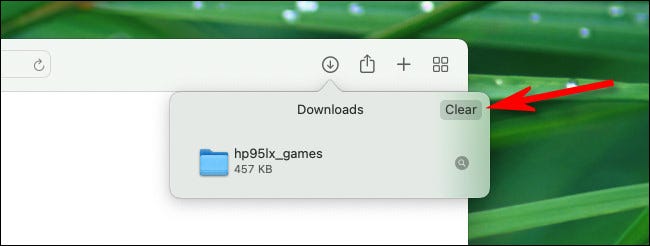
Safari 将擦除下载列表,工具栏中的下载(箭头)图标将消失。任何时候您需要再次查看下载列表(如果最近没有清除)单击下载图标或按键盘上的 Option+Command+L。
正文完